Skip to Content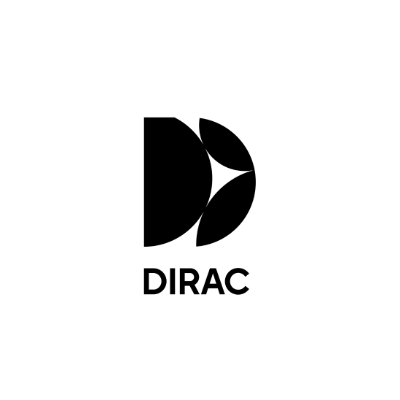
Dirac Live 房间校正套件
"无法控制 Dirac Live Processor "或 "意外程序状态 "错误
试试这个解决方案
检查 Dirac Proces是否存在问题
您可能会收到 "无法控制 Dirac Live 处理器 "的错误信息。导致这一问题的原因有几种,但通常很容易解决。
当运行 Dirac 处理器的数字音频工作站(DAW)或插件主机内没有打开声音流时,就会出现这种情况。声音流播放中的间隙(如歌曲结束时)也会导致卡顿或读取流的问题。
请按照逐步指南排除故障。
On this page